通过电子邮件共享文件非常便捷。但是,将电子邮件用作永久文件存储并不理想,尤其是因为该数据可能会丢失或导致您超出存储限制。我们将向您展示如何批量下载所有电子邮件附件。
我们可以从Gmail,Yahoo和Outlook等服务中收集所有电子邮件附件,然后将其安全地存储在本地系统。可以使用多种方法,具体取决于您的电子邮件提供商,因此请查看下面的选项,然后查看适合您的方法。
如果您有自己的共享方法,请在
Office Outlook
如果使用Office版本的Outlook接收电子邮件,则可以使用宏下载附件。这很简单,因此不提供任何高级功能,但可以有效完成工作。
首先,请从官方Office页面下载mAttachmentSaver宏并解压缩ZIP。打开Outlook,然后按 Alt + F11 启动VBA编辑器。按 Ctrl + M 并导航到刚刚提取的文件夹。选择 mAttachmentSaver.bas ,然后单击打开。按 Ctrl + S 保存,然后关闭VBA编辑器。
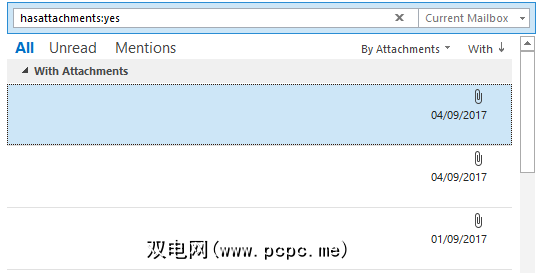
返回收件箱,搜索 hasattachments:yes 将电子邮件限制为仅那些有附件的人。 Outlook充满了诸如此类的便捷过滤技术。
如果要选择所有电子邮件,请按 Ctrl + A 。如果要选择一个范围,请在单击开始和结束时按住 Shift 。或者,按住 Ctrl 并单击以选择单个电子邮件。
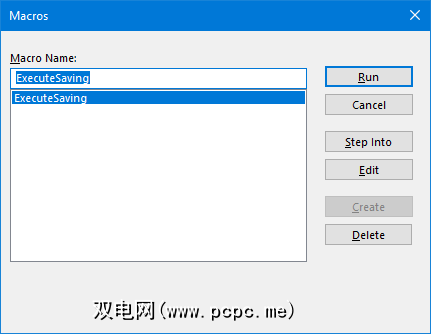
准备就绪后,按 Alt + F8 打开宏窗口。选择 ExecuteSaving ,然后单击 Run 。最后,选择要导出到的文件夹,然后单击确定。
Gmail
Gmail的“保存电子邮件和附件"附件将导出您的Google云端硬盘的附件。使其脱颖而出的原因是它将每小时自动执行一次,这意味着您不必担心再次手动执行该过程。
前往附加页面并单击免费按钮。这将打开一个Google表格。它需要您的许可才能运行,因此,如果您接受这些条款,请同意此操作。完成后,请转到附件>保存电子邮件和附件>创建新规则。
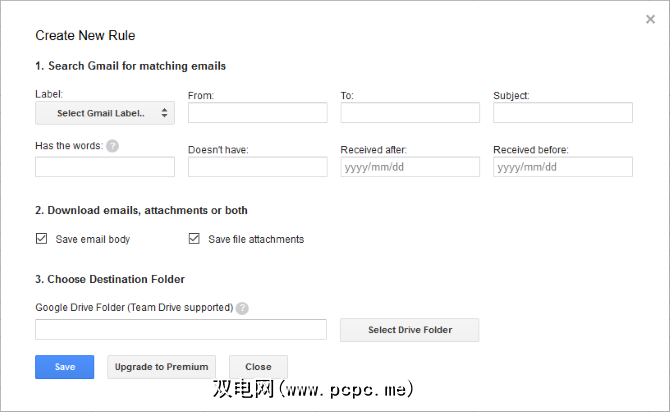
您可以在此处定义特定的过滤器,例如发件人,主题和接收日期。如果只需要附件,请使用标签下拉列表选择收件箱,仅勾选保存文件附件,然后单击选择驱动器文件夹选择目标文件夹(如果没有现有文件夹可供选择,则需要在云端硬盘上创建一个文件夹)。完成后,点击保存。
点击手动运行>运行使其立即运行。该工作表将填充有关正在下载到您的云端硬盘的信息。当然,您始终可以转到Drive文件夹,然后单击下载来保存文件的本地副本。
邮件附件下载器
邮件附件Downloader是一个方便的工具,因为它可以在各种电子邮件提供商中使用。唯一的缺点是有些功能只能在付费版本中获得。这包括能够应用多个过滤器,转换数据以及支持Exchange帐户。在程序的许可页面上找到完整的比较。
下载ZIP,解压缩并在其中运行安装程序。点击设置。在这里,您可以选择邮件服务器,以便任何人提供您的电子邮件,然后输入帐户和密码。请注意底部的黑条,因为它包含重要信息,例如,对于AOL,您需要在电子邮件设置中启用POP。
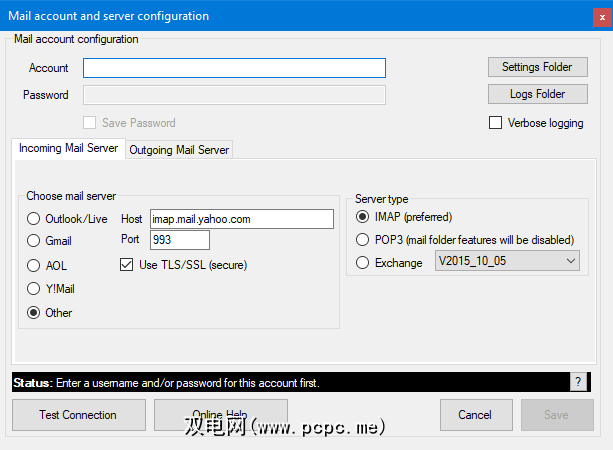
准备好后,单击测试连接做到这一点。如果不起作用,请确保已适当启用POP / IMAP,并且帐户名和密码正确。一切正常之后,请点击保存。
更改保存位置,如果您希望附件输出到其他文件夹。您可以通过选项卡进一步自定义程序。例如,在文件夹/文件上,您可以将搜索限制为选定的文件夹,在搜索中,可以定义日期范围,而在过滤器可以指定诸如发件人或主题行之类的内容。准备就绪后,单击连接并下载。
备份的附件
对于那些想要一种适用于大多数电子邮件服务且功能强大的工具的用户一系列自定义和过滤器选项,我们建议使用Mail Attachment Downloader。但是,如果您不需要任何花哨的东西,并且正在使用Office Outlook或Gmail,则此处概述的其他工具将很适合您。
请参阅我们的指南,该指南可从任何地方打印电子邮件。
图片来源:Makaule / Depositphotos
标签: 下载管理 电子邮件提示 Gmail Microsoft Outlook Yahoo Mail

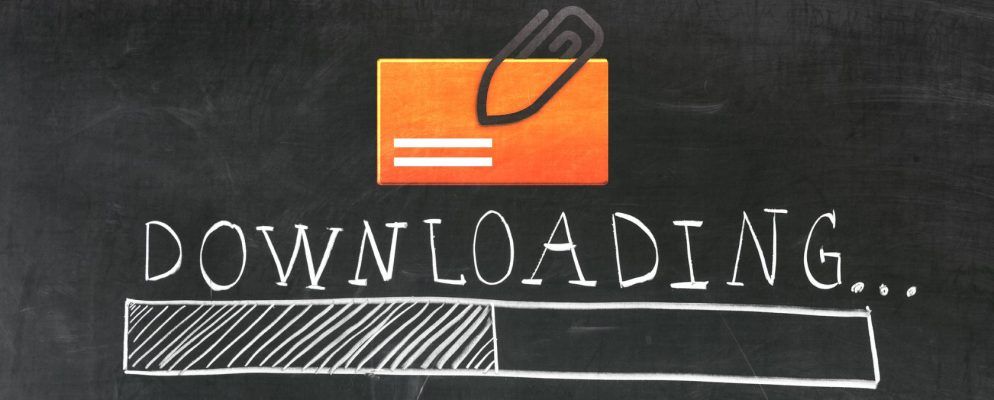







.jpg?q=50&fit=contain&w=480&h=300&dpr=1.5)